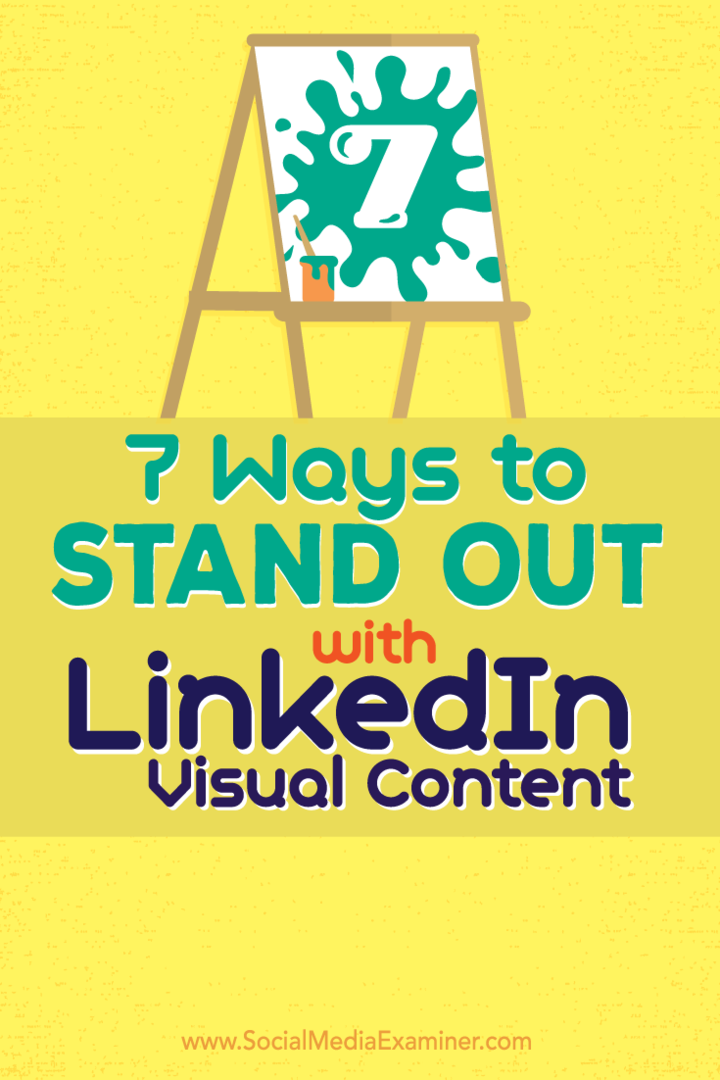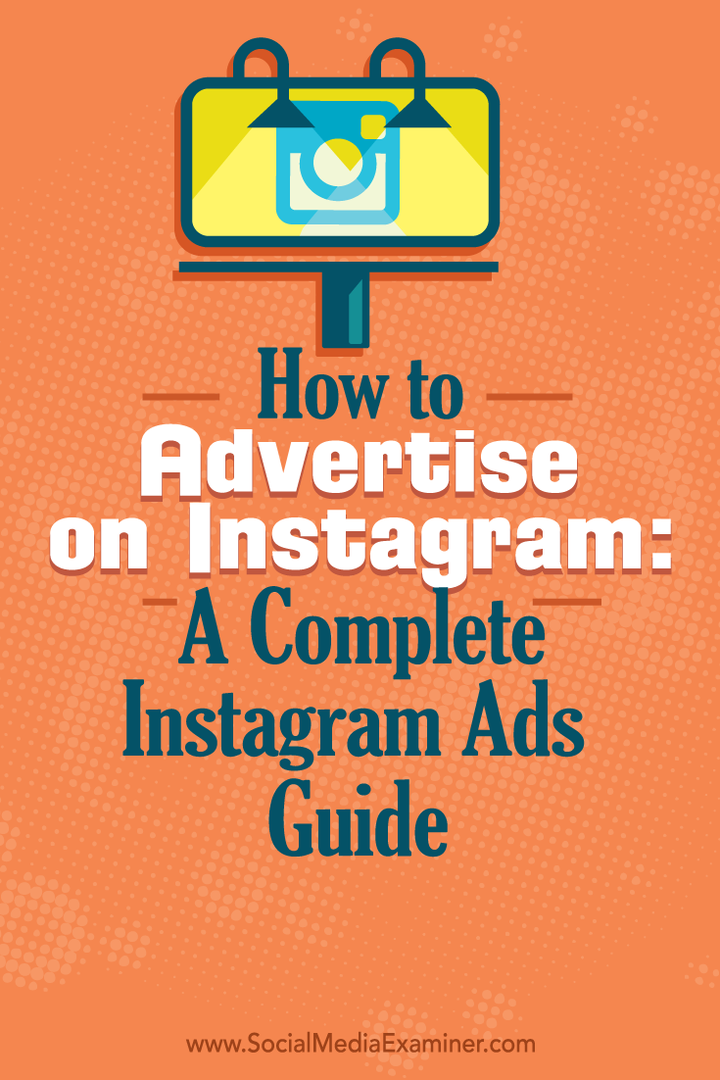So sichern und wiederherstellen Sie Office 2010-Multifunktionsleistenanpassungen
Microsoft Office Microsoft Backup / / March 18, 2020

Wir haben darüber gesprochen Anpassen der Office 2010-Multifunktionsleiste Vor. Dieses Mal werden wir versuchen, diese Anpassungen für Sicherungszwecke zu speichern oder auf einen anderen Computer zu übertragen. Es dauert nur ein paar Schritte, fangen wir an!
So sichern Sie die Office 2010-Multifunktionsleiste
Schritt 1
In jeder Office 2010-Anwendung (Word, Excel, Powerpoint…) Klicken das Datei Band und WählenOptionen.
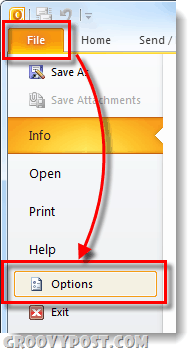
Schritt 2
Im angezeigten Optionsfenster Klicken das Band anpassen Tab. Im rechten Bereich Klicken das Import Export Taste und WählenExportieren Sie alle Anpassungen.
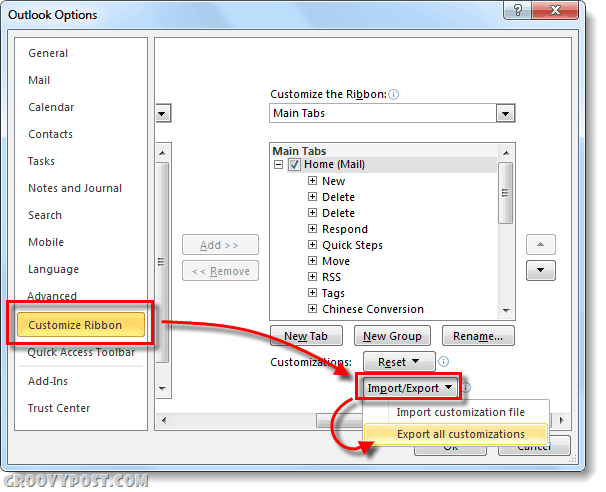
Schritt 3
Wählen Ein Speicherort, an dem Sie den Sicherungsordner speichern möchten. Der Standardname für die Sicherungsdatei lautet Outlook-Anpassungen (olkexplorer) .exportedUI Sie können es jedoch nach Belieben umbenennen.
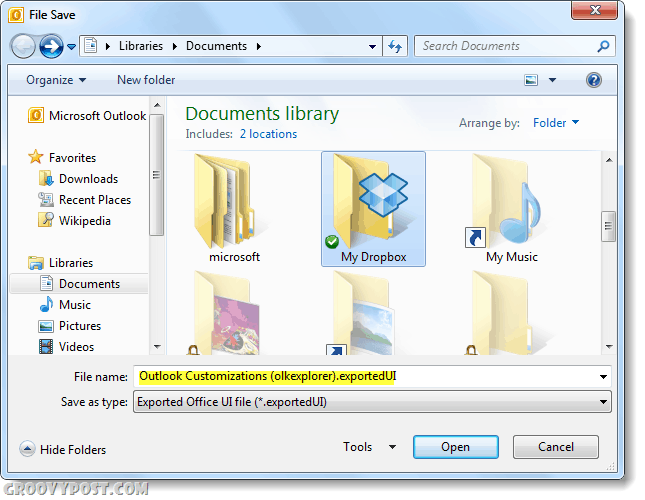
Nachdem Sie gespeichert haben, sind Sie fertig! Ihre benutzerdefinierten Bänder und Schnellzugriffsleisten werden jetzt gesichert.
So stellen Sie die Office 2010-Multifunktionsleiste wieder her
Beachten Sie, dass dieser Vorgang alle aktuellen Bänder und Elemente mit Schnellzugriff ersetzt.
Schritt 1
Rufen Sie wie oben beim Sichern das Menü Optionen Ihrer Office 2010-Anwendung auf. Einmal da Klicken das AnpassenBand Registerkarte jetzt Klicken das Ich binport / Export Taste und WählenAnpassungsdatei importieren.
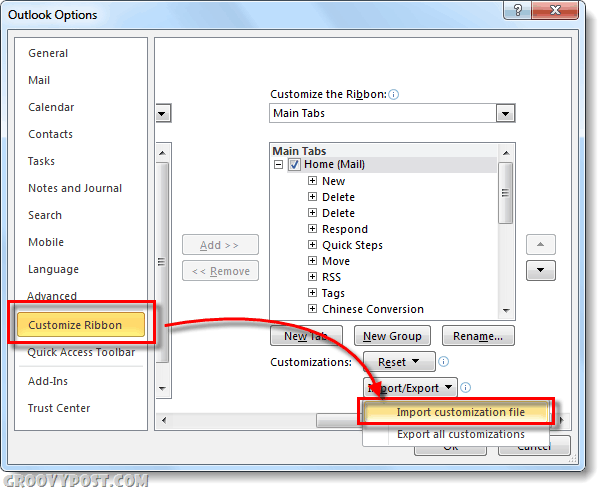
Schritt 2
Durchsuche an den Ort der Sicherung .exportedUI Datei und WählenÖffnen.
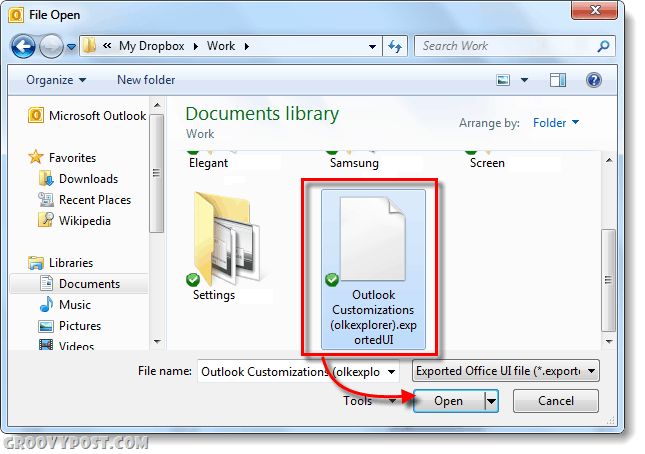
Schritt 3
Eine Bestätigungsaufforderung wird angezeigt. KlickenJa.
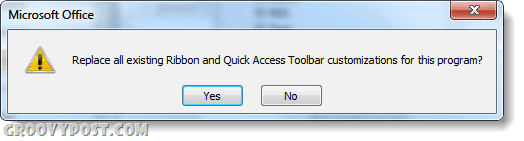
Alles erledigt!
Fazit
Das Sichern Ihrer Multifunktionsleistenanpassungen ist einfach und schnell. Dies ist praktisch, wenn Sie neu formatieren oder zwischen mehreren Computern wechseln und Ihre Benutzeroberfläche duplizieren möchten. Seien Sie beim Laden der Backups vorsichtig, da alle aktuellen Einstellungen überschrieben werden!